
Samsung Galaxy S4 предлага инструмент, наречен Blocking Mode (Режим на блокиране), който помага на потребителите да спрат досадното проникване от телефона по време на срещи, сън или период на необходимата почивка или фокус. Ще покажем на потребителите как да се включат режимът на блокиране на Samsung Galaxy S4, за да се предотврати шумът или прекъсването на потребителя от телефона. Това е една от 25-те скрити функции на Samsung Galaxy S4, които споделихме по-рано.
Защо тогава потребителят иска да използва режим на блокиране? Телефоните могат да правят много шум, като поддържат потребителите будни през нощта. Също така среща не е място за мелодии и аларми. Ако някой иска да задържи телефона на почивка, среща или само период от необходимото фокусиране, задайте Blocking Mode и Samsung Galaxy S4 ще остави потребителя сам. Човекът може да се върне по-късно и да провери телефонните разговори, гласовите съобщения, електронната поща или текстовете, след като изключи режима на блокиране.
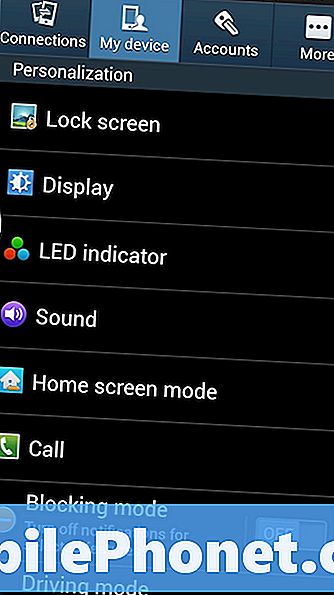
За да стартирате режим на блокиране, отворете Настройкиили от бутона за менюто в долния ляв ъгъл на телефона или от областта за уведомления, която намираме, като се плъзга надолу от горната част на екрана. В чекмеджето за приложения има икона за настройки на приложенията.
Докоснете Моето устройство раздел. Търсете Режим на блокиране близо до дъното на екрана. Докоснете елемента от менюто, за да го конфигурирате, или само бутона OFF / ON, за да го включите, след като вече е конфигуриран.
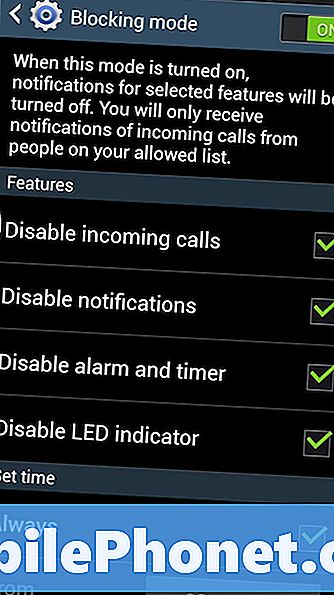
След докосване на елемента от менюто се отваря нов екран. За да взаимодействате с елементите за конфигуриране, включете режима на блокиране в началото на екрана, като натиснете превключвателя ON / OFF. Изберете, или всички от четирите елементи, включени в екрана за конфигуриране на режим Блокиране, като докоснете квадратчето за отметка вдясно. Те са:
- Деактивиране на входящите повиквания - телефонът няма да звъни или вибрира, когато някой повика
- Деактивиране на известията - не позволява на телефона да издава звуци за известяване или да вибрира, когато пристигне електронна поща или между другото започва среща
- Деактивиране на алармата и таймера - запазва алармата или таймера, който потребител е настроил преди това да прави шум
- Светодиоден индикатор Disabler - спира светодиода на предния горен ляв край на мигането по време на уведомления
Потребителят може да избере една, всички или всяка комбинация от тези четири елемента. Например, за да запазите нещата тихи, изберете първите три, но запазете LED светкавицата включена, като премахнете отметката от нея. По този начин потребителят получава визуална реплика, но не и звуков сигнал или вибрация.
Следващият екран позволява на потребителя да настрои времето, когато режимът на блокиране започне и спре. Изберете винаги да го включвате и запазвате, докато не се изключи ръчно. Или махнете отметката от този елемент и задайте начално и крайно време.
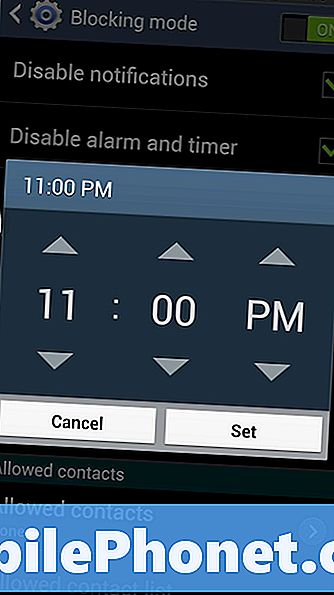
След като сте задали началното и крайното време, телефонът автоматично ще стартира и спира режима на блокиране в зададеното време.
Трета опция позволява на потребителите да избират кои контакти ще звънят по телефона дори в режим Блокиране.Например, ако човек трябва да вземе важно обаждане от шефа си, тя може да зададе режим на блокиране, но прави изключение за този контакт.
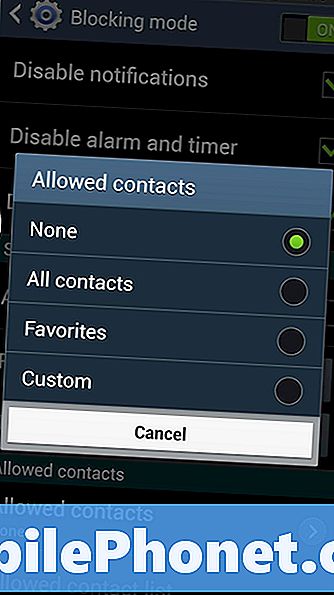
Натисни Разрешени контакти и изберете една от четирите опции.
- Нито един - няма контакти, които да преминат
- Всички контакти - ще преминат само хората в контактите по телефона
- Любими - ще се свързват само контакти, добавени към списъците с предпочитани от телефона
- Персонализиран - позволява на потребителя да избере кои контакти да преминат
Задайте Предпочитани като влезете в Контакти и отваряте Контакт. Докоснете звездата в горния десен ъгъл, за да ги добавите към списъка с предпочитани.


